Excel 2007
Calcular la suma de dos argumentos


/es/excel-2007/como-utilizar-la-funcion-autosuma/content/
Selecciona la celda donde quieras que aparezca la función. En este ejemplo, G44.
Haz clic en el botón de Insertar Función de la pestaña de Fórmulas. Una ventana aparecerá.
SUMA estará seleccionada de foma predeterminada.
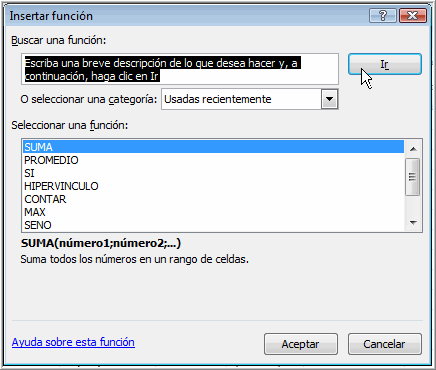
Haz clic en Aceptar y la ventana de Argumentos de Función aparecerá de tal manera que puedas ingresar un rango de Celdas para la Función.
Inserta el cursor en el campo Número 1.
En la Hoja de Cálculo, selecciona el primer rango de Celdas. En este ejemplo, G21 hasta G26. El argumento aparece en el campo Número 1.
Para seleccionar las Celdas, haz clic izquierdo en la Celda G21 y arrastra el cursor hasta G26, y luego libera el botón del mouse.
Inserta el cursor en el campo Número 2 y haz clic en Aceptar en la ventana y la suma de los dos rangos será calculada.
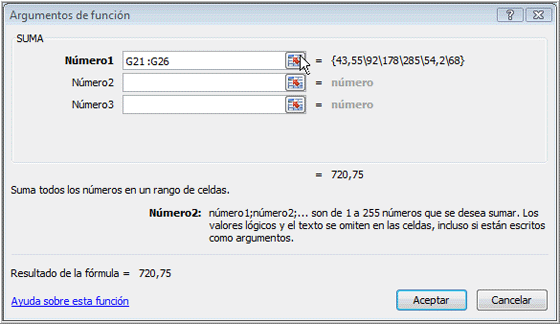
Selecciona la Celda donde quieras que aparezca la Función.
Haz clic en la flecha desplegable al lado del botón de AutoSuma.
Selecciona Promedio.
Haz clic en la primera Celda (en este ejemplo, C8) a ser incluida en la Fórmula.
Haz clic izquierdo y arrastra el mouse para definir el rango de Celdas (C8 hasta C20, en este ejemplo).
Haz clic en Insertar para calcular el Promedio.
/es/excel-2007/acceder-a-otras-funciones/content/